Apa Itu File .DAT & Cara Membukanya

Apa itu file DAT dan apa pentingnya hal yang sama. Baca ini untuk mengetahui cara membuka file DAT di Windows 10
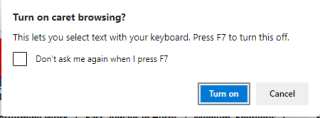
Bagi para profesional dan individu, file PDF itu penting. Mereka datang dalam bentuk tutorial, perjanjian, formulir, artikel penelitian, buletin, resume, dan banyak lagi. Ini membuat memiliki pembaca PDF yang kuat menjadi penting.
Dengan Microsoft mendapatkan fitur PDF mewah untuk Edge, segalanya sekarang tampak merampingkan. Fitur PDF bawaan yang akan Anda temukan di Edge berbasis Chromium memungkinkan membuka file PDF yang disematkan di halaman web dan file PDF online. Selain itu, pengguna dapat membubuhi keterangan pada file PDF dan dapat mengakses Microsoft Edge PDF Reader di Windows dan macOS.
Dengan itu, dalam posting ini, kami akan menjelaskan fitur pembaca PDF, cara menjadikan penampil PDF default Microsoft Edge dan banyak lagi.
Daftar isi
Fitur Pembaca PDF Microsoft Edge
Mulai tahun ini, raksasa teknologi itu menambahkan fitur kamus yang memungkinkan pengguna mencari kata tanpa harus membuka tab baru.
Selain itu, ia juga menawarkan fitur-fitur berikut:
Membaca
Rotate, Zoom, Fit to page/width, jump to page dan fitur pencarian yang dapat diakses melalui toolbar pin-able.

Tampilan halaman
Tampilan PDF yang berbeda didukung di Microsoft Edge. Pengguna dapat mengubah tata letak dengan mengklik Tampilan Halaman > memilih Halaman Tunggal atau Dua Halaman.

Penjelajahan mode caret
Dengan menggunakan mode ini, pengguna dapat berinteraksi dengan PDF yang dibuka di Microsoft Edge melalui keyboard. Untuk mengaktifkannya, tekan F7 di mana saja di browser, Anda akan diminta untuk Mengaktifkan mode Caret

Saat diaktifkan, pengguna akan melihat kursor yang berkedip pada PDF. Selain itu, mode Caret akan tersedia untuk semua konten yang diakses di Microsoft Edge. Untuk menonaktifkannya lagi tekan F7.
Dengan mode Caret, pengguna dapat menavigasi file, memilih teks dengan menekan Shift, dan menggerakkan kursor.
Tinta
Ingin membuat catatan cepat dari file PDF yang panjang? Tambahkan tinta ke halaman PDF.

Menyorot
Pembaca PDF Microsoft Edge juga dilengkapi dengan dukungan untuk menambahkan dan mengedit sorotan. Untuk menyorot, pilih teks > klik kanan > pilih sorotan di menu dan pilih warna yang ingin Anda sorot.
Menggunakan pena, sorotan dapat dibuat.
Catatan Teks
Jurnal pemikiran Anda dengan menambahkan catatan pada apa yang Anda baca. Pilih teks yang ingin Anda tambahkan catatan > klik kanan > Tambahkan Komentar. Anda sekarang akan mendapatkan kotak teks di sini untuk menambahkan komentar Anda.
Ini akan menyorot teks yang dipilih dan Anda akan melihat ikon komentar.

Selain fitur-fitur tersebut, fitur-fitur lain yang layak disebutkan adalah:
Apakah menurut Anda semua ini menarik? Apakah Anda ingin membuka file PDF secara default di Microsoft Edge?
Nah, jika itu masalahnya di sini Anda pergi.
Bagaimana cara menjadikan penampil PDF default Microsoft Edge?
Untuk menjadikan Edge penampil PDF default di Windows 10, ikuti langkah-langkah ini:
1. Tekan Windows + I untuk membuka Pengaturan .

2. Klik Aplikasi.

3. Dari panel kiri, tekan Aplikasi default .
4. Gulir ke bawah dan klik opsi Set defaults by app .

5. Sekali lagi, gulir ke bawah cari Microsoft Edge, dan pilih > Kelola
6. Di sebelah PDF, Anda akan melihat browser default yang dipilih. Jika bukan Microsoft Edge. Klik dan pilih Microsoft EdgeSource: Windows Central.

Setelah ini selesai, tutup semua Windows. Sekarang coba buka file PDF, itu akan terbuka secara otomatis di Microsoft Edge.
Catatan : Melakukannya tidak akan mengubah browser web default.
Bagaimana cara mendapatkan bilah alat PDF?
Setelah mengikuti langkah-langkah yang disebutkan di atas saat Anda membuka dokumen PDF di Microsoft Edge dan Anda tidak melihat bilah alat di bagian atas, arahkan penunjuk mouse ke sudut kanan atas dokumen dan klik tombol Pin .

Sumber: Windows Central
Selain itu, menggunakan sisi kiri bilah alat, Anda dapat melompat ke halaman yang diinginkan.
Berbeda dengan pembaca PDF di versi lawas, rilis baru tidak akan memberikan daftar isi atau opsi pencarian. Namun, Anda dapat menggunakan bidang halaman saat ini, untuk mengetikkan nomor halaman & melompat ke bagian lain dalam dokumen.
Tip singkat: Untuk mencari teks tertentu dalam dokumen, gunakan Ctrl + F .
Versi baru ini juga memberikan tombol Draw , untuk tinta digital, membuat sketsa, menulis catatan, dan sebagainya.
Menggunakan Eraser dapat menghapus goresan. Anda juga dapat mencetak menggunakan tombol Cetak.
Ini semua yang akan Anda dapatkan dengan fitur Microsoft Edge PDF. Meskipun masih dalam pengembangan, Anda mungkin menemukan beberapa gangguan. Tetapi begitu semua yang direncanakan Microsoft untuk diimplementasikan, Microsoft Edge akan menjadi salah satu browser terbaik.
Dengan perubahan yang ditambahkan Microsoft ke versi Chromium dari Microsoft Edge, tampaknya Google Chrome akan segera memiliki pesaing.
Selain itu, Microsoft Edge tidak lagi terikat dengan rilis Windows 10, yang berarti sekarang pembaruan, peningkatan akan didorong lebih cepat, dan kami akan melihat lebih banyak fitur baru.
Apa yang Anda pikirkan tentang ini? Apakah menurut Anda PDF yang sebenarnya akan ditiadakan karena perubahan ini? Atau apakah menurut Anda ini adalah cara Microsoft menantang Google dan menghadirkan lawan yang kuat yang akan disukai orang?
Bagikan pendapat Anda tentang hal yang sama di bagian komentar. Kami senang mendengar dari Anda. Apakah menulis kepada kami.
Apa itu file DAT dan apa pentingnya hal yang sama. Baca ini untuk mengetahui cara membuka file DAT di Windows 10
Pelajari cara menghapus Pagefile.sys di Windows 10 dengan langkah-langkah sederhana. Hapus file tersebut dan hemat ruang disk Anda.
Blog ini akan membantu pembaca memperbaiki Kesalahan “Mengekstrak File Ke Lokasi Sementara” 1152 Di Windows 11/10 untuk meningkatkan stabilitas sistem secara keseluruhan
Ingin mengonversi dokumen PDF Anda menjadi PPT yang menarik tetapi tidak tahu cara melakukannya? Anda telah menemukan informasi yang benar. Berikut cara untuk melakukannya.
Kunci dinamis adalah fitur tersembunyi yang tersedia di Windows 10. Kunci ini berfungsi melalui layanan Bluetooth. Banyak dari kita yang tidak mengetahui tentang fitur baru Windows 10 ini. Jadi, dalam artikel ini, kami telah menunjukkan kepada Anda bagaimana Anda dapat mengaktifkan fitur ini di PC Anda dan cara menggunakannya.
Blog ini akan membantu pengguna untuk memperbaiki masalah Recycle Bin Berwarna Abu-abu di PC Windows 11 mereka dengan metode yang direkomendasikan para ahli.
Blog ini akan membantu pembaca dengan semua metode penting untuk memperbaiki Masalah Miniport Xvdd SCSI Di Windows 10/11.
Blog ini berfokus pada metode pemecahan masalah untuk memperbaiki pesan kesalahan Windows Tidak Dapat Terhubung ke Printer pada PC Windows.
Artikel ini berfokus pada semua resolusi tentang cara memperbaiki kesalahan “eksekusi kode tidak dapat dilanjutkan karena vcruntime140 DLL hilang” pada PC Windows.
Jika Anda mencari penampil PDF yang tepat untuk PC Windows Anda sehingga Anda dapat bekerja dengan dokumen PDF Anda secara efisien, postingan ini akan membantu Anda.








